قفل الشاشة على نظام التشغيل Android: استخدم الطرق والتطبيقات القياسية من سوق Play
العديد من أصحاب الهواتف الذكية يعملوننظام التشغيل "أندرويد" ، استخدم الطريقة القياسية لتعطيل العرض - تحرير اللمس. وهم لا يعرفون حتى عن واحدة من أهم مزايا هذا النظام. قفل الشاشة متعدد المراحل على "Android". يمكنك تغيير وتكملة الحماية إلى ما لا نهاية. هناك عدة طرق للتثبيت القياسي ومئات التطبيقات التي تضيف شخصية إلى الهاتف الذكي.
لماذا أحتاج إلى قفل شاشة على نظام Android؟
بادئ ذي بدء ، من الضروري أن نفهم لماذا بشكل عامتحتاج إلى قفل شاشة تعمل باللمس على هاتفك الذكي. لا تحمي هذه الوظيفة فقط من النقرات غير المقصودة عندما يكون الهاتف في جيب أو حقيبة ، ولكنها تساعد أيضًا في منع سرقة المعلومات الشخصية.
في الحالات التي سرق فيها الهاتف الذكي ،لإلغاء قفل الشاشة على "Android" ، يجب عليك إعادة ضبط الهاتف على إعدادات المصنع. وهذا يستتبع التنسيق الكامل للبيانات على الجهاز.

لكن قفل الشاشة على "أندرويد" ليس كذلكالحماية فقط من اللصوص. هذه الوظيفة رائعة لأولئك الذين لا يحبون "التطفل" غير المصرح به للمعارف. بعض الناس يحبون من دون الحاجة إلى اتخاذ هاتف أجنبي ممدود على الطاولة ومعرفة ما يعيش فيه الشخص. سيؤدي قفل الشاشة إلى منع مثل هذه "المحاولات".
أيضا ، تعيين كلمة مرور فتحالخلاص للوالدين حديثا. يتعلم الأطفال الحديثون بسرعة لإدارة الهواتف الذكية ، وفي حين يتم تشتيت الوالد للحظة ، يمكن حذف المعلومات المهمة. يساعد الحظر على تجنب مثل هذه المواقف.
كيف يمكنني تكوين الوظيفة؟
قم بإعداد قفل في الهواتف الذكية على أساس"Android" بسيط للغاية. تضيف بعض الشركات المصنّعة أنواع القفل الخاصة بها إلى الأداة. ولكن بالتأكيد على جميع الهواتف الذكية يتم تثبيتها مسبقا ثلاث طرق لتأمين الشاشة:
- مفتاح الجرافيك.
- رقم التعريف الشخصي الرقمي.
- كلمة السر.
- لرسم إصبع.

طريقة الإصبع هي الطريقة القياسية للحظر ،بما في ذلك شريحة بسيطة إلى اليمين أو اليسار لفتح. يتيح المفتاح الرسومي للمستخدم رسم شكل لإلغاء قفل الشاشة. ويشمل أربعة إلى تسع نقاط تحكم. يطالب رقم التعريف الشخصي الرقمي المستخدم بإدخال مجموعة من الأرقام (من أربعة إلى سبعة عشر حرفًا) تؤدي إلى إلغاء قفل الشاشة. كلمة المرور مشابهة للطريقة السابقة لقفل الشاشة. فقط في هذه الحالة ، يمكنك إضافة أحرف أبجدية إلى الأرقام. الحد الأقصى لعدد الأحرف المتاحة هو سبعة عشر.
لتعيين قفل الشاشة ،تحتاج إلى الذهاب إلى قائمة "إعدادات" وحدد "الحماية". ثم انقر فوق "قفل الشاشة". بعد ذلك ، سيُطلب من المستخدم تحديد قفل ، وإدخال رمز جديد مزدوجًا وحفظ التغييرات. في قائمة "الحماية" ، يمكنك أيضًا تغيير وقت القفل التلقائي من خمس ثوانٍ إلى 30 دقيقة.
تعطيل قفل الشاشة
بعد تثبيت حماية جديدة ، العديد من المستخدمينلا تعرف كيفية إزالة قفل الشاشة. يمكنك القيام بذلك في بضع خطوات سهلة. للبدء ، تحتاج إلى الذهاب إلى "إعدادات" - "الحماية". ثم حدد العنصر "قفل الشاشة". سيحتاج المستخدم إلى إدخال رمز أمان صالح. بعد التأكيد ، حدد الطريقة "تشغيل بإصبعك" من القائمة.
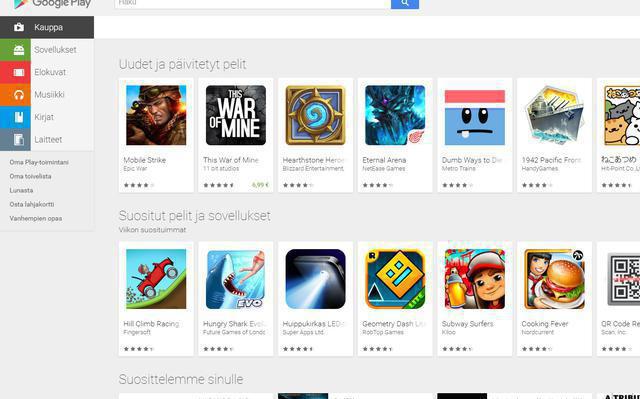
أيضا في هذه القائمة هناك فقرة موجزة "لا". إذا حددت ذلك ، فلن يتم تعيين قفل الشاشة على Android. بعد الضغط على زر التحرير ، يمكنك البدء في العمل على الفور.
برنامج قفل الشاشة
بالنسبة لأولئك المستخدمين الذين يريدونلتنويع أساليب الحماية ، تم إنشاء برامج قفل الشاشة لالروبوت. يمكن العثور على التطبيقات في "Playmarket" عن طريق القيادة في سلسلة البحث بكلمة Lockscreen. بعض البرامج تستخدم أشكالًا عشوائية كقلب ، زهرة ، صليب. يمكنك أيضًا تثبيت برنامج يتطلب ، عند إلغاء قفله ، إدخال الإجابة الصحيحة على السؤال. حتى تتمكن من التعليم الذاتي طوال اليوم.








